סמל מצב תוכנית השירות לחיבור Intel® PROSet/Wireless WiFi מוצג בשורת המשימות הממוקמת בפינה התחתונה של שולחן העבודה של Windows. סמל זה נראה כך: ![]()
לחץ באמצעות הלחצן הימני של העכבר על סמל המצב כדי להציג את אפשרויות התפריט.
אם תוכנית השירות לחיבור WiFi מנהלת את חיבורי ה- WiFi, אפשרויות התפריט הבאות יופיעו.
| שם | תיאור |
|---|---|
קביעת תצורה של WiFi |
לחץ כדי לפתוח את תוכנית השירות לחיבור Intel® PROSet/Wireless WiFi ולקבוע את התצורה של חיבורי ה- WiFi. |
לחץ כדי להפעיל את מתאם Intel WiFi. המתאם יחפש רשתות ועשוי להתחבר לרשת מסוימת, בהתאם להגדרות היישום. |
|
WiFi מופעל, 802.11a כבוי |
פריט תפריט אופציונלי זה עשוי להימצא, בהתאם ליצרן המחשב ואם מתאם ה- WiFi תומך בפס 802.11a או לא. אם אפשרות זו קיימת, היא מאפשרת להפעיל את רדיו ה- WiFi (פס b או g), אך לכבות את פס 802.11a. לקבלת מידע נוסף, ראה "הפעלה או כיבוי של הרדיו". |
WiFi כבוי |
לחץ כדי לכבות את מתאם Intel WiFi. אם תלחץ על WiFi כבוי כאשר המחשב מחובר לרשת WiFi, חיבור הרשת ה- WiFi ייסגר. |
התחברות לפרופיל |
הצגת הפרופילים הנוכחיים ברשימת הפרופילים. לחץ על פרופיל כדי להתחבר אליו. |
WiFi מופעל
לחץ כדי להפעיל את מתאם Intel WiFi. המתאם יחפש רשתות ועשוי להתחבר לרשת מסוימת, בהתאם להגדרות היישום.
WiFi כבוי
לחץ כדי לכבות את מתאם Intel WiFi. אם תלחץ על WiFi כבוי כאשר המחשב מחובר לרשת WiFi, חיבור הרשת ה- WiFi ייסגר.
התחברות לפרופיל
הצגת הפרופילים הנוכחיים ברשימת הפרופילים. לחץ על פרופיל כדי להתחבר אליו.
אפשר בקרת WiFi
לחץ כדי להקצות את ניהול חיבורי ה- WiFi לתוכנית השירות לחיבור WiFi. מנהל Wireless Zero Configuration לא ינהל עוד את החיבורים. אם ברצונך להקצות את ניהול חיבורי ה- WiFi חזרה למנהל Wireless Zero Configuration, פתח את תוכנת Intel® PROSet/Wireless WiFi ותחת התפריט מתקדם לחץ על השתמש ב-Windows לניהול WiFi.
סמל שורת המשימות ![]() מספק ציון ויזואלי של מצב חיבור ה- WiFi הפעיל. סמל מצב החיבור ממוקם בפינה השמאלית התחתונה של שולחן העבודה של Windows. ניתן להגדיר את סמל שורת המשימות כך שיוצג או יוסתר, בתפריט כלים של הגדרות יישום.
מספק ציון ויזואלי של מצב חיבור ה- WiFi הפעיל. סמל מצב החיבור ממוקם בפינה השמאלית התחתונה של שולחן העבודה של Windows. ניתן להגדיר את סמל שורת המשימות כך שיוצג או יוסתר, בתפריט כלים של הגדרות יישום.
תיאור הכלים והתראות שולחן העבודה מספקים משוב ואינטראקציה. להצגת תיאור כלים, העבר את מצביע העכבר על הסמל. התראות שולחן עבודה מוצגות כאשר מצב רשת ה- WiFi משתנה. לדוגמה, אם אינך נמצא בטווח של רשתות WiFi, כאשר אתה נכנס לטווח מוצגת התראת שולחן עבודה.
בחר הצג הודעות מידע בהגדרות יישום כדי לאפשר התראות שולחן עבודה.
תיאורי כלים מוצגים כאשר מצביע העכבר עובר על סמל. תיאורי הכלים מציגים טקסט עבור כל אחד ממצבי החיבור.

כאשר נדרשת פעולה מצד המשתמש, מוצגת התראת שולחן עבודה. אם תלחץ על ההתראה, מתבצעת פעולה מתאימה. לדוגמה, כאשר מתגלות רשתות WiFi, ההתראה הבאה מוצגת:

פעולה: לחץ על התראת שולחן העבודה כדי להתחבר לרשת ברשימת רשתות ה- WiFi.
לאחר ההתחברות, ההתראה מציגה את רשת ה- WiFi שאליה אתה מחובר, מהירות החיבור, איכות האות וכתובת ה- IP.
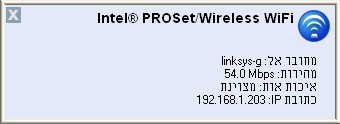
התראות שולחן עבודה משמשות גם לציון בעיה בחיבור. לחץ על ההתראה כדי לפתוח את פותר בעיות האלחוט של Intel®.

כדי להפעיל את תוכנת Intel® PROSet/Wireless WiFi: